Многие люди используют Twitch для просмотра своих любимых игр, но некоторые из них сообщили, что чат Twitch не загружается. Это не большая проблема, но она может раздражать, особенно если вам нужен полный опыт Twitch, поэтому сегодня мы собираемся показать вам, как решить эту проблему.
Проблемы с чатом на Twitch обычно не являются большой проблемой, но они могут повлиять на ваш опыт просмотра на Twitch. Говоря о чате Twitch, вот некоторые распространенные проблемы, о которых сообщили пользователи:
Twitch чат не загружается, что делать?
Решение 1. Попробуйте использовать режим инкогнито
Если у вас возникли проблемы с чатом Twitch, причиной могут быть ваши расширения или кеш. Это может быть проблемой, но многие пользователи сообщили, что вы можете устранить проблему, просто открыв Twitch в режиме инкогнито.
Если вы не знаете, режим инкогнито – это особый сегмент вашего браузера, который позволяет просматривать веб-страницы без каких-либо расширений и без использования кэша, поэтому он идеально подходит для устранения неполадок. Чтобы использовать режим инкогнито, сделайте следующее:
И СНОВА У НАС ПП! В СМЫСЛЕ ПЯТНИЧНЫЕ ПЕСНИ))

- Нажмите значок Меню в правом верхнем углу.
- Выберите в меню Новое окно инкогнито .
Когда появится новое окно, откройте в нем Twitch и проверьте, сохраняется ли проблема с чатом Twitch. Если нет, это означает, что ваш кеш или ваши расширения являются проблемой.
- ЧИТАЙТЕ ТАКЖЕ: как исправить проблемы с задержкой звука в Twitch
Решение 2 – Отключить расширения браузера
По словам пользователей, расширения вашего браузера могут иногда вызывать эту проблему. Если чат Twitch не загружается в вашем браузере, попробуйте отключить все добавочные номера, чтобы предотвратить любые помехи. Для этого выполните следующие действия:
- Нажмите значок Меню в правом верхнем углу и выберите в меню Дополнительные инструменты> Расширения .

- Список установленных расширений появится в новой вкладке. Нажмите на маленький переключатель рядом с именем расширения, чтобы отключить его. Сделайте это для всех расширений в списке.

- Как только вы отключите все расширения, вам нужно перезапустить Chrome. После перезапуска Chrome проверьте, сохраняется ли проблема.
Если проблема больше не появляется, то наверняка проблема возникла у одного из отключенных расширений. Чтобы точно определить причину, вам придется включать расширения по одному, пока вам не удастся воссоздать проблему. Как только вы найдете проблемное расширение, отключите его или удалите из браузера, и проблема должна быть решена.
Решение 3 – Очистить кеш
Как мы уже упоминали, если чат Twitch не загружается на ваш компьютер, проблема может быть в вашем кеше. Для решения проблемы рекомендуется очистить кэш. Это довольно просто сделать, и вы можете сделать это, выполнив следующие действия:
HOW TO FIX BETTER TWITCH TV (BTTV) FOR TWITCH.TV ?!?!
- Нажмите значок Меню в правом верхнем углу и выберите в меню Настройки .

- Открыв вкладку Настройки , прокрутите страницу до конца и нажмите Дополнительно .

- Нажмите Очистить данные о просмотре .

- Обязательно установите для Временной диапазон значение Все время . Теперь нажмите кнопку Очистить данные , чтобы удалить кеш.

После удаления кеша проверьте, сохраняется ли проблема с чатом Twitch.
Решение 4 – Отключите ваш прокси
Использование прокси-сервера – отличный способ защитить вашу конфиденциальность в Интернете, но иногда настройки прокси-сервера могут вызвать проблемы на ПК. Чтобы устранить проблему, рекомендуется отключить прокси-сервер и проверить, решает ли это проблему. Чтобы отключить прокси, вам нужно сделать следующее:
- Откройте Настройки приложения . Вы можете сделать это быстро с помощью сочетания клавиш Windows Key + I .
- Открыв приложение “Настройки” , перейдите в раздел Сеть и Интернет .

- Выберите Прокси-сервер на левой панели. Обязательно отключите все параметры в правой панели.

Как только прокси отключен, проверьте, не устранена ли проблема. Многие пользователи сообщали, что отключение их прокси решило проблему с чатом Twitch, поэтому обязательно попробуйте это. Если вы все еще беспокоитесь о своей конфиденциальности, мы рекомендуем рассмотреть возможность использования VPN.
VPN имеет множество преимуществ по сравнению с прокси-сервером, и если вы ищете хороший VPN для защиты вашей конфиденциальности, вам обязательно стоит попробовать CyberGhost VPN . Обладая более чем 3000 серверов по всему миру и широким спектром функций безопасности, этот инструмент является идеальным инструментом конфиденциальности, который позволяет вашему соединению работать без каких-либо проблем.

Почему стоит выбрать CyberGhost?
Cyberghost для Windows
- 256-битное шифрование AES
- Более 3000 серверов по всему миру
- Отличный ценовой план
- Отличная поддержка
Получить сейчас CyberGhost VPN
- ЧИТАЙТЕ ТАКЖЕ: как исправить проблемы с буферизацией Twitch
Решение 5. Измените DNS и очистите кэш DNS
По словам пользователей, иногда чат Twitch может не работать из-за вашего DNS. Чтобы решить эту проблему, пользователи предлагают изменить DNS и проверить, работает ли он. Изменить DNS довольно просто, и вы можете сделать это, выполнив следующие действия:
- Нажмите значок сети на панели задач и выберите сетевое подключение в меню.

- На правой панели нажмите Изменить параметры адаптера .

- Должен появиться список всех сетевых подключений на вашем ПК. Нажмите правой кнопкой мыши свое сетевое подключение и выберите в меню Свойства .

- Выберите Протокол Интернета версии 4 (TCP/IPv4) и нажмите кнопку Свойства .

- Теперь должно появиться новое окно. Выберите Использовать следующие адреса DNS-серверов . Установите следующие значения:
- Предпочитаемый сервер DSN: 8.8.8 .
- Альтернативный DNS-сервер: 8.4.4 .

Нажмите кнопку ОК , чтобы сохранить изменения.
После внесения этих изменений проверьте, сохраняется ли проблема. Имейте в виду, что теперь вы будете использовать DNS Google, поэтому ваша задержка может быть немного выше, особенно если вы не живете в США.
В дополнение к изменению DNS некоторые пользователи советуют очистить кэш DNS. Это довольно просто, и вы можете сделать это, выполнив следующие действия:

- Запустите Командную строку от имени администратора. Для этого нажмите правой кнопкой мыши кнопку Пуск , чтобы открыть меню Win + X. Теперь выберите в меню Командную строку (Администратор) или PowerShell (Администратор) .
- Когда откроется командная строка , запустите ipconfig/flushdns
После выполнения команды ваш кеш будет очищен, и проблема должна быть решена.
Решение 6 – Попробуйте другой браузер
По словам пользователей, иногда чат Twitch не загружается из-за вашего браузера. Некоторые браузеры могут иметь определенные сбои с Twitch, и для решения этой проблемы рекомендуется попробовать Twitch в другом браузере.
Видимо, несколько пользователей сообщили об этой проблеме в Opera, но после перехода на Firefox или Edge проблема была решена. Вам не нужно постоянно менять свой браузер, но пока вам не удастся найти долгосрочное решение, возможно, использование другого браузера – лучший вариант.
Решение 7 – Отключить эмоции GIF
Большую часть чата Twitch составляют его эмоции, и есть множество эмоций на выбор. Однако некоторые пользователи сообщали, что эмоции в формате GIF могут вызвать проблемы с чатом Twitch и привести к тому, что он перестанет работать. Чтобы решить эту проблему, пользователи предлагают полностью отключить эмоции GIF.
После этого проблема с чатом Twitch будет решена, и все снова начнет работать.
Решение 9 – Перезагрузите роутер
В некоторых случаях проблемы с чатом Twitch могут возникать из-за проблем с вашим роутером. Могут возникнуть глюки с вашим маршрутизатором, и если вы столкнетесь с ними, вам, возможно, придется перезапустить ваш маршрутизатор. Это довольно просто сделать, и вы можете сделать это, выполнив следующие действия:
- Нажмите кнопку Питание на маршрутизаторе. Если у вас есть и модем, и маршрутизатор, обязательно выключите оба устройства.
- Подождите пару секунд и снова включите маршрутизатор.
- Подождите, пока ваш маршрутизатор загрузится полностью. Это должно занять около 30-60 секунд.
Как только ваш маршрутизатор загрузится, проверьте, все ли еще проблема. Это быстрый обходной путь, но несколько пользователей сообщили, что он работает для них, поэтому вы можете попробовать его.
Проблемы с чатом Twitch не являются серьезными, но они могут повлиять на ваш опыт работы с Twitch, особенно если вы часто пользуетесь чатом. В большинстве случаев эта проблема вызвана кешем или расширениями, поэтому обязательно очистите кеш и отключите все расширения. Если это не сработает, не стесняйтесь попробовать все другие решения из этой статьи.
Источник: generd.ru
Что делать, если чат Twitch не загружается
Многие люди используют Twitch для просмотра своих любимых игр, но некоторые из них сообщили, что чат Twitch не загружается. Это не большая проблема, но она может раздражать, особенно если вам нужен полный опыт работы с Twitch, поэтому сегодня мы собираемся показать вам, как решить эту проблему.
Проблемы с чатом Twitch обычно не являются большой проблемой, но они могут повлиять на ваш опыт просмотра на Twitch. Говоря о чате Twitch, вот некоторые распространенные проблемы, о которых сообщили пользователи:
Twitch чат не загружается, что делать?
Решение 1. Попробуйте использовать режим инкогнито
Если у вас возникли проблемы с чатом Twitch, причиной могут быть ваши расширения или кеш. Это может быть проблемой, но многие пользователи сообщили, что вы можете устранить проблему, просто открыв Twitch в режиме инкогнито.
В случае, если вы не знаете, режим инкогнито — это особый сегмент вашего браузера, который позволяет просматривать веб-страницы без каких-либо расширений и без использования кэша, поэтому он идеально подходит для устранения неполадок. Чтобы использовать режим инкогнито, сделайте следующее:
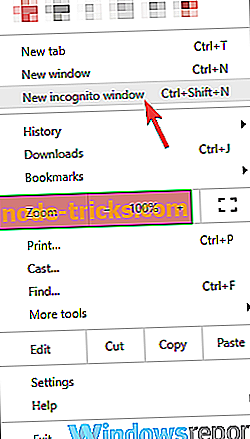
- Нажмите значок меню в правом верхнем углу.
- Выберите Новое окно инкогнито из меню.
Когда появится новое окно, откройте в нем Twitch и проверьте, сохраняется ли проблема с чатом Twitch. Если нет, это означает, что ваш кеш или ваши расширения являются проблемой.
Решение 2 — Отключить расширения браузера
По мнению пользователей, расширения вашего браузера могут иногда вызывать эту проблему. Если чат Twitch не загружается в вашем браузере, попробуйте отключить все расширения, чтобы предотвратить любые помехи. Для этого выполните следующие действия:
- Нажмите значок « Меню» в правом верхнем углу и выберите « Другие инструменты»> «Расширения» в меню.
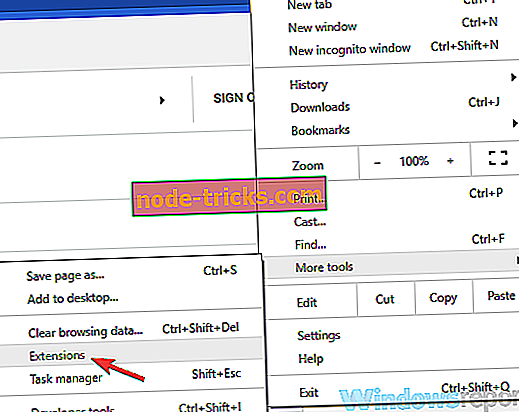
- Список установленных расширений появится в новой вкладке. Нажмите на маленький переключатель рядом с именем расширения, чтобы отключить его. Сделайте это для всех расширений в списке.
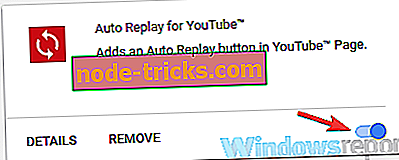
- Как только вы отключите все расширения, вам нужно перезапустить Chrome. После перезапуска Chrome проверьте, сохраняется ли проблема.
Если проблема больше не появляется, это означает, что причиной является одно из отключенных расширений. Чтобы точно определить причину, вам нужно будет включить расширения по одному, пока вам не удастся воссоздать проблему. Как только вы найдете проблемное расширение, отключите его или удалите из браузера, и проблема должна быть решена.
Решение 3 — Очистить кеш
Как мы уже упоминали, если чат Twitch не загружается на ваш компьютер, проблема может быть в вашем кеше. Чтобы решить проблему, рекомендуется очистить кеш. Это довольно просто сделать, и вы можете сделать это, выполнив следующие действия:
- Нажмите значок « Меню» в правом верхнем углу и выберите « Настройки» в меню.
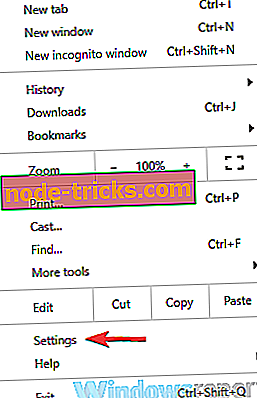
- Когда откроется вкладка « Настройки », прокрутите страницу вниз и нажмите « Дополнительно» .
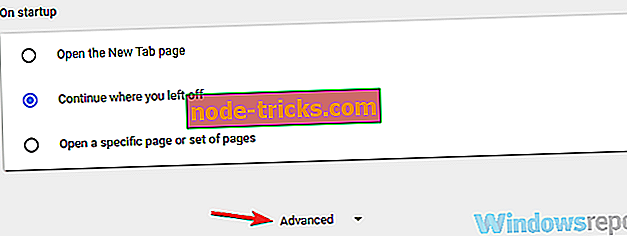
- Нажмите Очистить данные просмотра .
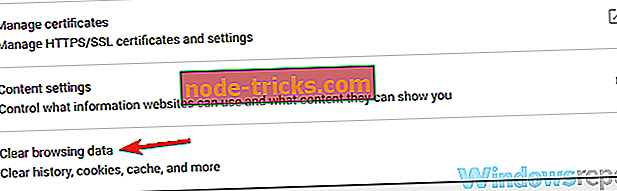
- Обязательно установите для параметра Временной диапазон значение Все время . Теперь нажмите кнопку Очистить данные, чтобы удалить кеш.
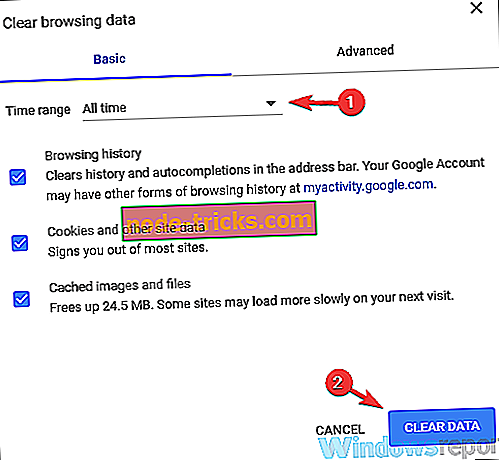
После удаления кеша проверьте, сохраняется ли проблема с чатом Twitch.
Решение 4 — Отключите ваш прокси
Использование прокси-сервера — отличный способ защитить вашу конфиденциальность в Интернете, но иногда настройки прокси-сервера могут вызывать проблемы на ПК. Чтобы устранить проблему, рекомендуется отключить прокси-сервер и проверить, решает ли это проблему. Чтобы отключить прокси, вам нужно сделать следующее:
- Откройте приложение «Настройки» . Вы можете сделать это быстро с помощью клавиши Windows Key + I.
- После открытия приложения «Настройки» перейдите в раздел « Сеть и Интернет ».
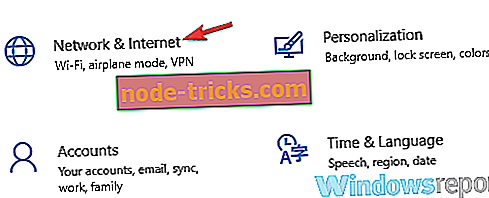
- Выберите прокси с левой панели. Обязательно отключите все параметры в правой панели.
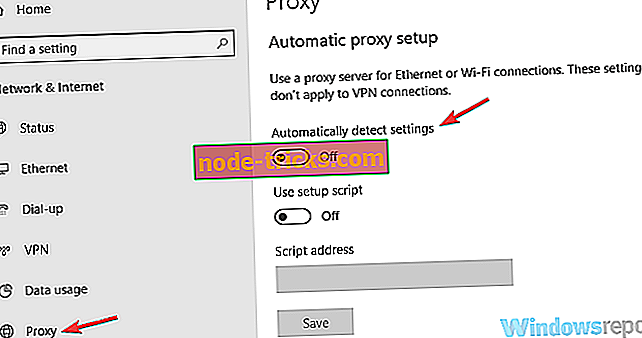
Как только прокси отключен, проверьте, не устранена ли проблема. Многие пользователи сообщали, что отключение их прокси решило проблему с чатом Twitch, поэтому обязательно попробуйте это. Если вы все еще беспокоитесь о своей конфиденциальности, мы рекомендуем рассмотреть возможность использования VPN.
VPN имеет множество преимуществ по сравнению с прокси-сервером, и если вы ищете хороший VPN для защиты вашей конфиденциальности, вам обязательно стоит попробовать CyberGhost VPN . Обладая более чем 3000 серверов по всему миру и широким спектром функций безопасности, этот инструмент является идеальным инструментом конфиденциальности, который позволяет вашему соединению работать без каких-либо проблем.
- 256-битное шифрование AES
- Более 3000 серверов по всему миру
- Отличный ценовой план
- Отличная поддержка
Решение 5 — Изменить DNS и очистить кэш DNS
По словам пользователей, иногда чат Twitch может не работать из-за вашего DNS. Чтобы решить эту проблему, пользователи предлагают изменить DNS и проверить, работает ли он. Изменить DNS довольно просто, и вы можете сделать это, выполнив следующие действия:
- Нажмите значок сети на панели задач и выберите сетевое подключение в меню.
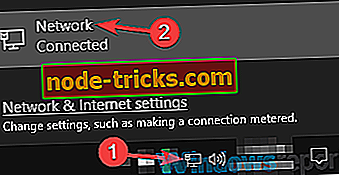
- На правой панели щелкните Изменить параметры адаптера .
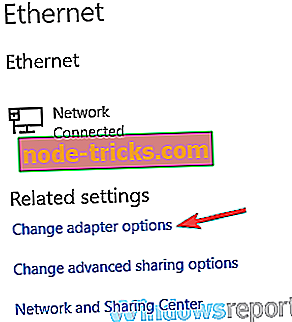
- Должен появиться список всех сетевых подключений на вашем компьютере. Щелкните правой кнопкой мыши ваше сетевое подключение и выберите « Свойства» в меню.
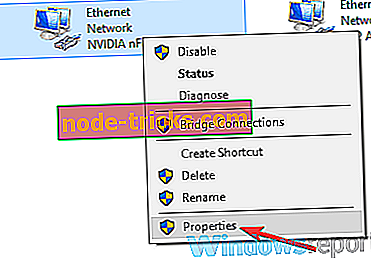
- Выберите Internet Protocol Version 4 (TCP / IPv4) и нажмите кнопку « Свойства» .
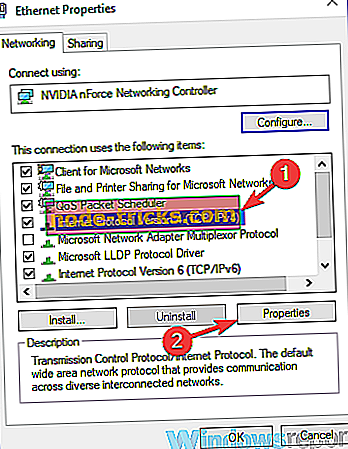
- Теперь должно появиться новое окно. Выберите Использовать следующие адреса DNS-серверов. Установите следующие значения:
- Предпочитаемый сервер DSN: 8.8.8
- Альтернативный DNS-сервер: 8.4.4
Нажмите кнопку ОК, чтобы сохранить изменения.
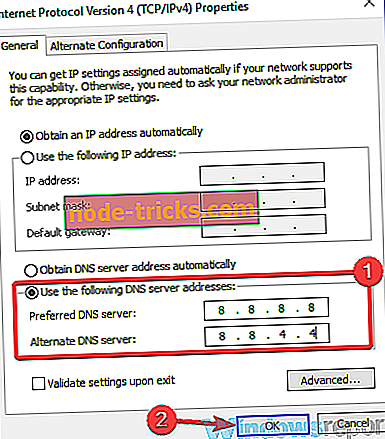
После внесения этих изменений проверьте, сохраняется ли проблема. Имейте в виду, что теперь вы будете использовать DNS от Google, поэтому ваша задержка может быть немного выше, особенно если вы не живете в США.
В дополнение к изменению DNS некоторые пользователи советуют очистить кэш DNS. Это довольно просто, и вы можете сделать это, выполнив следующие действия:
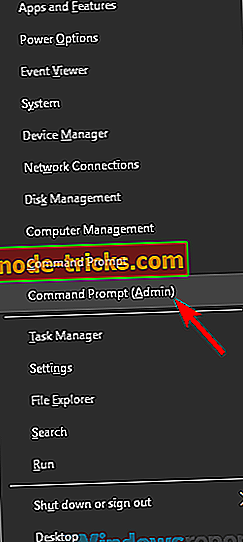
- Запустите командную строку от имени администратора. Для этого щелкните правой кнопкой мыши кнопку « Пуск», чтобы открыть меню Win + X. Теперь выберите в меню командную строку (Admin) или PowerShell (Admin) .
- Когда откроется командная строка, запустите ipconfig / flushdns
После выполнения команды ваш кеш будет очищен, и проблема должна быть решена.
Решение 6 — Попробуйте другой браузер
По словам пользователей, иногда чат Twitch не загружается из-за вашего браузера. Некоторые браузеры могут иметь определенные сбои с Twitch, и для решения этой проблемы рекомендуется попробовать Twitch в другом браузере.
По-видимому, несколько пользователей сообщили об этой проблеме в Opera, но после перехода на Firefox или Edge проблема была решена. Вам не нужно постоянно менять свой браузер, но пока вам не удастся найти долгосрочное решение, возможно, использование другого браузера — лучший вариант.
Решение 7 — Отключить эмоции GIF
Большую часть чата Twitch составляют его эмоции, и есть множество эмоций на выбор. Однако некоторые пользователи сообщали, что эмоции в формате GIF могут вызвать проблемы с чатом Twitch и привести к его прекращению работы. Чтобы решить эту проблему, пользователи предлагают полностью отключить эмоции GIF.
После этого проблема с чатом Twitch будет решена, и все снова начнет работать.
Решение 9 — Перезагрузите ваш роутер
В некоторых случаях проблемы с чатом Twitch могут возникать из-за проблем с вашим роутером. Могут возникнуть глюки с вашим маршрутизатором, и если вы столкнетесь с ними, вам, возможно, придется перезапустить ваш маршрутизатор. Это довольно просто сделать, и вы можете сделать это, выполнив следующие действия:
- Нажмите кнопку питания на вашем роутере. Если у вас есть и модем, и маршрутизатор, обязательно выключите оба устройства.
- Подождите пару секунд и снова включите маршрутизатор.
- Подождите, пока ваш маршрутизатор загрузится полностью. Это должно занять около 30-60 секунд.
Как только ваш маршрутизатор загрузится, проверьте, все ли еще есть проблема. Это быстрый обходной путь, но несколько пользователей сообщили, что он работает для них, поэтому вы можете попробовать его.
Проблемы с чатом Twitch не являются серьезными, но они могут повлиять на ваш опыт работы с Twitch, особенно если вы часто пользуетесь чатом. В большинстве случаев эта проблема вызвана вашим кешем или расширениями, поэтому обязательно очистите кеш и отключите все расширения. Если это не сработает, не стесняйтесь попробовать все другие решения из этой статьи.
Источник: ru.node-tricks.com
Ваши расширения Twitch не работают? Исправить их легко


Пользователи с широким спектром конфигураций ПК жаловались на онлайн-форумах, что их расширения не работают.
В некоторых случаях расширения не загружаются полностью или не отображаются в списке установленных расширений.
Поскольку возможные причины этой проблемы могут сильно варьироваться от пользователя к пользователю, мы собрали некоторые из лучших шагов по устранению неполадок, которые стоит попробовать.
Пожалуйста, внимательно следуйте методам, перечисленным в этой статье, и проверьте, решена ли проблема после попытки каждого из них.
Ваши расширения Twitch не загружаются или не отображаются? Попробуй это
1. Убедитесь, что серверы Twitch не выключены

Несмотря на то, что этот метод не предназначен для решения этой проблемы, очень важно попробовать его.
Это позволит вам быть уверенным, что все методы устранения неполадок, которые вы будете использовать, не напрасны.
Если все получилось, то вы можете следовать следующим методам в этом списке.
2. Попробуйте использовать клиент Twitch вместо веб-сайта

Некоторые пользователи добились успеха, просто поменяв свое онлайн-использование Twitch с загружаемым клиентом Windows 10.
Вы также можете попробовать это, загрузив клиент Twitch с официального сайта.
Чтобы попробовать его, вы должны запустить установщик, выполнить шаги, необходимые для завершения установки, а затем войти в свою учетную запись Twitch.
3. Обновите свои расширения Twitch

В некоторых случаях причина, по которой ваши расширения не отображаются или работают неправильно, в том, что они устарели.
Убедитесь, что вы скачали последнюю версию расширения / расширений с проблемами, и проверьте, решает ли это проблему.
Вы можете попробовать это, открыв свой клиент Twitch, а затем перейдя на страницу установленных расширений и обновив их по одному.
4. Очистите кеш браузера и куки (все время)

Вы можете попробовать этот метод вручную, открыв каждый из браузеров, которые вы используете с Twitch, и очистив файлы cookie и кэши.
Если вы хотите сделать весь процесс намного проще и эффективнее, вы можете использовать CCleaner для очистки всего.
Выполните следующие шаги, чтобы сделать это:
- Загрузите и установите последнюю версию программного обеспечения CCleaner.
- Откройте программное обеспечение и выберите опцию Custom clean .
- Установите флажки рядом с C ookies и Cache для каждого из браузеров, которые вы хотите очистить.
- Нажмите Analyze для программного обеспечения, чтобы рассчитать количество очищаемых данных.
- Нажмите на Run Cleaner, чтобы начать процесс очистки.
5. Разрешить Twitch и менеджер расширений через антивирус

Убедитесь, что ваше приложение Twitch может работать без перебоев как вашим антивирусом, так и службой брандмауэра.
Это можно сделать, добавив в белый список приложение и менеджер, либо временно отключив службы защиты.
Вывод
Пожалуйста, не стесняйтесь сообщить нам, если ваша проблема была решена с помощью любого из этих шагов по устранению неполадок.
Вы можете отправить нам сообщение, используя раздел комментариев ниже.
ЧИТАЙТЕ ТАКЖЕ:
- Twitch не подключается к YouTube / Blizzard / Steam [FIX]
- Хостинг Twitch не работает?Попробуйте эти методы
- ИСПРАВЛЕНИЕ: Twitch не подходит для этой ошибки покупки
Источник: gadgetshelp.com